Version 2021
Ab MicroStrategy 2021 Update 7 (Oktober 2022) werden eingebettete Umfragen nicht mehr unterstützt.
Einführung in das Einbetten von Umfragen
Mit eingebetteten Umfragen können Sie Informationen und Feedback von Benutzern sammeln, die ein Dossier anzeigen. Es gibt zwei Arten von Umfragen, die eingebettet werden können: SurveyMonkey und Alchemer.
SurveyMonkey und Alchemer sind zwei Arten von Community-Konnektoren. Um Community-Konnektoren zu verwenden, müssen Sie die Konnektoren in MicroStrategy Web konfigurieren und bereitstellen. Weitere Informationen finden Sie unter MicroStrategy Community Data Connectors.
Wie Sie eine eingebettete Umfrage hinzufügen
- Erstellen Sie ein neues Dossier oder öffnen Sie ein bestehendes.
- Klicken Sie in der Symbolleiste des Dossiers auf Umfrage
.
- Klicken SurveyMonkey oder Alchemer.
Nachdem Sie eine Umfrage zu Ihrem Dossier hinzugefügt haben, können Sie sich entweder bei Ihrem Konto anmelden oder eine URL zum Einbetten einer Umfrage verwenden.
- SurveyMonkey
- Alchemer
Hinzufügen einer Umfrage über Ihr SurveyMonkey-Konto
Um Ihre Daten und Ihre Umfrage zu importieren, benötigen Sie ein Team Premier- oder Enterprise-Konto. Weitere Informationen finden Sie unter SurveyMonkey-Pläne.
Es gilt ein Limit von 500 API-Call pro Tag. Weitere Informationen finden Sie im SurveyMonkey-Hilfe.
- Klicken Sie im Umfrage-Editor auf Über SurveyMonkey-Konto.
- Geben Sie Ihre SurveyMonkey-Anmeldedaten ein.
- Klicken Anmelden.
- Verwenden Sie das Dropdownfeld, um Ihre Umfrage auszuwählen.
-
Verwenden Sie das Dropdown-Menü, um Ihre Weblink-Collector.
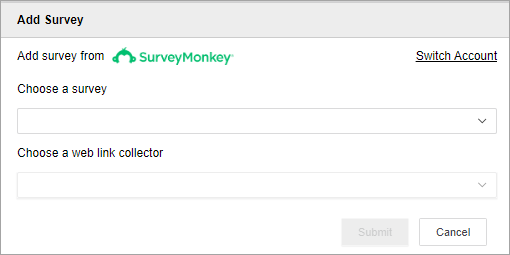
- Klicken Sie auf Übermitteln.
Möglicherweise bemerken Sie, dass der Bereich „Individuelle Variablen“ des Umfrage-Editors bereits mit vorhandenen Variablen vorausgefüllt ist. Mithilfe von Benutzerdefinierten Variablen können Sie die Felder in Ihrer Umfrage auf bestimmte Objekte abstimmen.
Wie Sie Variablen in Ihrem Dossier anpassen
Durch das Hinzufügen und Personalisieren von individuellen Variablen im Umfrage-Editor wird die Umfrage automatisch geändert.
Um individuelle Variablen zu Ihrem Dossier hinzuzufügen, müssen diese bereits in Ihrer Umfrage vorhanden sein. Weitere Informationen zum Hinzufügen von individuellen Variablen zu Ihrer Umfrage finden Sie im SurveyMonkey-Hilfe.
- Wählen Sie unter jeder Variablen im Dropdown-Menü den Typ des Variablenwerts aus. Die drei Optionen sind:
- Attribut/Metrik: Ziehen Sie ein Objekt aus Ihrem Datensatzabschnitt und legen Sie es in dem leeren Feld ab.
Das erste Element der standardmäßigen Sortierung des Attributs wird in Ihrer Umfrage angezeigt.
Um den Endbenutzern die Auswahl des Objektelements zu ermöglichen, das in der Umfrage verwendet wird, können Sie einen auf die Umfrage ausgerichteten Filter zu Ihrem Dossier hinzufügen. Um ein vorhersehbares Verhalten der Endbenutzer bei der Auswahl eines in der Umfrage zu verwendenden Attributelements sicherzustellen, deaktivieren Sie Mehrfachauswahl zulassen oder einen Einzelauswahlfilter wie Optionsschaltflächen.
- Systemeigenschaft: Verwenden Sie das Dropdown-Menü, um Vollständiger Name, Dossier-Name oder Projektname als Ihren Variablenwert auszuwählen.
Individuell: Geben Sie einen Variablenwert in das Textfeld ein und drücken Sie Eingabe.
- Attribut/Metrik: Ziehen Sie ein Objekt aus Ihrem Datensatzabschnitt und legen Sie es in dem leeren Feld ab.
Hinzufügen einer Umfrage über eine SurveyMonkey-URL
- Klicken Sie im Umfrage-Editor auf Nach URL.
- In den URL-Textfeld einfügen, geben Sie einen Umfragelink ein.
Die Umfrage-URL muss über eine individuelle URL-Endung verfügen, um individuelle Variablen hinzuzufügen. Weitere Informationen finden Sie unter Anpassen von Umfrageverknüpfungen.
- Klicken Überprüfen.
Möglicherweise bemerken Sie, dass der Bereich „Individuelle Variablen“ des Umfrage-Editors bereits mit vorhandenen Variablen vorausgefüllt ist. Mithilfe von Benutzerdefinierten Variablen können Sie die Felder in Ihrer Umfrage auf bestimmte Objekte abstimmen.
Wie Sie Variablen in Ihrem Dossier anpassen
Durch das Hinzufügen und Personalisieren von individuellen Variablen im Umfrage-Editor wird die Umfrage und die SurveyMonkey-URL automatisch geändert
Um individuelle Variablen zu Ihrem Dossier hinzuzufügen, müssen diese bereits in Ihrer Umfrage vorhanden sein.
-
Wählen Sie unter jeder Variablen im Dropdown-Menü den Typ des Variablenwerts aus. Die drei Optionen sind:
- Attribut/Metrik: Ziehen Sie ein Objekt aus Ihrem Datensatzabschnitt und legen Sie es in dem leeren Feld ab.
Das erste Element der standardmäßigen Sortierung des Attributs wird in Ihrer Umfrage angezeigt.
Um den Endbenutzern die Auswahl des Objektelements zu ermöglichen, das in der Umfrage verwendet wird, können Sie einen auf die Umfrage ausgerichteten Filter zu Ihrem Dossier hinzufügen. Um ein vorhersehbares Verhalten der Endbenutzer bei der Auswahl eines Attributelements für die Umfrage zu gewährleisten, deaktivieren Sie die Option „Mehrfachauswahl zulassen“ oder wählen Sie einen Einzelauswahlfilter wie etwa Optionsschaltflächen.
- Systemeigenschaft: Verwenden Sie das Dropdown-Menü, um Vollständiger Name, Dossier-Name oder Projektname als Ihren Variablenwert auszuwählen.
-
Individuell: Variablenwert eingeben in das Textfeld und drücken Sie Eingabe.
- Attribut/Metrik: Ziehen Sie ein Objekt aus Ihrem Datensatzabschnitt und legen Sie es in dem leeren Feld ab.
Wie Sie eine Umfrage aus Ihrem Alchemer-Konto hinzufügen
SurveyGizmo wurde in Alchemer umbenannt.
Sie benötigen einen Professional-Plan, um Ihre Daten und Ihre Umfrage zu importieren. Weitere Informationen finden Sie unter Alchemer-Pläne.
- Klicken Sie im Umfrage-Editor auf Über ein Alchemer-Konto.
- Geben Sie Ihre Alchemer-Anmeldedaten ein.
- Klicken Authentifizieren.
- Klicken Genehmigen.
- Verwenden Sie das Dropdownfeld, um Ihre Umfrage auszuwählen.
-
Verwenden Sie das Dropdown-Menü, um Ihre Weblink-Kampagne.
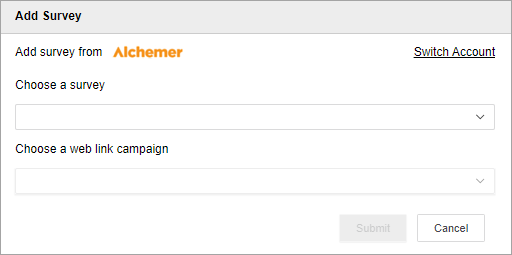
- Klicken Sie auf Übermitteln.
URL-Variablen in Ihrer Umfrage müssen über den Abschnitt „URL-Variablen“ des Umfrage-Editors zu Ihrem Dossier hinzugefügt werden.
Anpassen von URL-Variablen in Ihrem Dossier
Durch das Hinzufügen und Anpassen von URL-Variablen im Umfrage-Editor wird die Umfrage automatisch geändert.
Um URL-Variablen zu Ihrem Dossier hinzuzufügen, müssen diese bereits in Ihrer Umfrage verwendet werden. Weitere Informationen zum Hinzufügen von URL-Variablen zu Ihrer Umfrage finden Sie im Alchemer-Hilfe.
- Klicken Sie im Umfrage-Editor auf URL-Variablen hinzufügen.
- Doppelklicken Sie auf den Standardvariablennamen, um ihn umzubenennen. Der Variablenname im Dossier muss mit dem Variablennamen in Ihrer Umfrage übereinstimmen.
-
Wählen Sie unter jeder Variablen im Dropdown-Menü den Typ des Variablenwerts aus. Die drei Optionen sind:
- Attribut/Metrik: Ziehen Sie ein Objekt aus Ihrem Datensatzabschnitt und legen Sie es in dem leeren Feld ab.
Das erste Element der standardmäßigen Sortierung des Attributs wird in Ihrer Umfrage angezeigt.
Um den Endbenutzern die Auswahl des Objektelements zu ermöglichen, das in der Umfrage verwendet wird, können Sie einen auf die Umfrage ausgerichteten Filter zu Ihrem Dossier hinzufügen. Um ein vorhersehbares Verhalten der Endbenutzer bei der Auswahl eines in der Umfrage zu verwendenden Attributelements sicherzustellen, deaktivieren Sie Mehrfachauswahl zulassen oder einen Einzelauswahlfilter wie Optionsschaltflächen.
- Systemeigenschaft: Verwenden Sie das Dropdown-Menü, um Vollständiger Name, Dossier-Name oder Projektname als Ihren Variablenwert auszuwählen.
-
Individuell: Geben Sie einen Variablenwert in das Textfeld ein und drücken Sie Eingabetaste.
- Attribut/Metrik: Ziehen Sie ein Objekt aus Ihrem Datensatzabschnitt und legen Sie es in dem leeren Feld ab.
Hinzufügen einer Umfrage über eine Alchemer-URL
- Klicken Sie im Umfrage-Editor auf Nach URL.
- In den URL-Textfeld einfügen, geben Sie einen Umfragelink ein.
- Klicken Überprüfen.
Ihre URL-Variablen werden in Ihrer Umfrage angezeigt. URL-Variablen in Ihrer Umfrage müssen über den Abschnitt „URL-Variablen“ des Umfrage-Editors zu Ihrem Dossier hinzugefügt werden.
Anpassen von URL-Variablen in Ihrem Dossier
Durch das Hinzufügen und Anpassen von URL-Variablen im Umfrage-Editor werden die Umfrage und die Alchemer-URL automatisch geändert.
Um URL-Variablen zu Ihrem Dossier hinzuzufügen, müssen diese in Ihrer Umfrage verwendet werden. Weitere Informationen zum Hinzufügen von URL-Variablen zu Ihrer Umfrage finden Sie im Alchemer-Hilfe.
- Klicken Sie im Umfrage-Editor auf URL-Variablen hinzufügen.
- Doppelklicken Sie auf den Standardvariablennamen, um ihn umzubenennen. Der Variablenname im Dossier muss mit dem Variablennamen in Ihrer Umfrage übereinstimmen.
-
Wählen Sie unter jeder Variablen im Dropdown-Menü den Typ des Variablenwerts aus. Die drei Optionen sind:
- Attribut/Metrik: Ziehen Sie ein Objekt aus Ihrem Datensatzabschnitt und legen Sie es in dem leeren Feld ab.
Das erste Element der standardmäßigen Sortierung des Attributs wird in Ihrer Umfrage angezeigt.
Um den Endbenutzern die Auswahl des Objektelements zu ermöglichen, das in der Umfrage verwendet wird, können Sie einen auf die Umfrage ausgerichteten Filter zu Ihrem Dossier hinzufügen. Um ein vorhersehbares Verhalten der Endbenutzer bei der Auswahl eines in der Umfrage zu verwendenden Attributelements sicherzustellen, deaktivieren Sie Mehrfachauswahl zulassen oder einen Einzelauswahlfilter wie Optionsschaltflächen.
- Systemeigenschaft: Verwenden Sie das Dropdown-Menü, um Vollständiger Name, Dossier-Name oder Projektname als Ihren Variablenwert auszuwählen.
-
Individuell: Geben Sie einen Variablenwert in das Textfeld ein und drücken Sie Eingabe.
- Attribut/Metrik: Ziehen Sie ein Objekt aus Ihrem Datensatzabschnitt und legen Sie es in dem leeren Feld ab.
